Podczas próby odtworzenia pliku wideo możesz napotkać błąd 0xc10100be. Jakie są główne przyczyny kodu błędu 0xc10100be? Jak to naprawić? Ten post powie Ci wszystko, czego chcesz. Aby edytować lub konwertować wideo, wypróbuj MiniTool MovieMaker.
Dlaczego pojawia się kod błędu 0xc10100be? Główne przyczyny to:
- Typ pliku nie jest obsługiwany.
- Nieprawidłowe rozszerzenie pliku.
- Plik wideo jest uszkodzony.
- Funkcja ochrony przed kopiowaniem w Windows Media Player jest włączona.
Jak więc naprawić błąd 0xc10100be? Czytaj dalej ten post.
Jak naprawić kod błędu wideo 0xc10100be
Ta część zawiera 4 metody naprawy kodu błędu wideo 0xc10100be.
Metoda 1. Odtwórz wideo w innym odtwarzaczu wideo
Jeśli typ pliku wideo nie jest obsługiwany przez odtwarzacz wideo, wystąpi błąd 0xc10100be. W takim przypadku najprostszą metodą jest użycie innego odtwarzacza wideo do odtworzenia pliku wideo. Tutaj polecamy Pot Player, Windows Media Player, QuickTime itp.
Metoda 2. Konwertuj wideo na inny format wideo
Zmiana formatu wideo to kolejna metoda naprawy kodu błędu 0xc10100be. Najbardziej zalecany jest MiniTool MovieMaker. To konwerter wideo i edytor wideo bez znaków wodnych, bez pakietów i bez wirusów. Co ważniejsze, jest w 100% darmowy i bezpieczny.
Oto jak:
Krok 1. Pobierz i zainstaluj MiniTool MovieMaker.
Krok 2. Uruchom go i zaimportuj problematyczne wideo.
Krok 3. Kliknij Eksportuj i wybierz format wideo w Formacie pudełko.
Krok 4. Następnie wyeksportuj wideo.
Metoda 3. Użyj VLC Media Player
Jeśli powyższe metody nadal nie mogą rozwiązać tego problemu, możesz wypróbować VLC Media Player, aby naprawić uszkodzony plik wideo. Poniżej znajdują się szczegółowe kroki, jak naprawić błąd 0xc10100be.
Krok 1. Zrób kopię swojego pliku wideo.
Krok 2. Kliknij plik wideo prawym przyciskiem myszy i zmień jego nazwę na format .avi.
Krok 3. Otwórz VLC Media Player po instalacji.
Krok 4. Kliknij Narzędzia na pasku menu i wybierz Preferencje opcja z listy rozwijanej.
Krok 5. W oknie Preferencje musisz przełączyć się na Wejście / Kodeki zakładka.
Krok 6. Następnie wybierz Zawsze naprawiaj opcja w Uszkodzonym lub niekompletnym pliku AVI i zapisz zmiany.
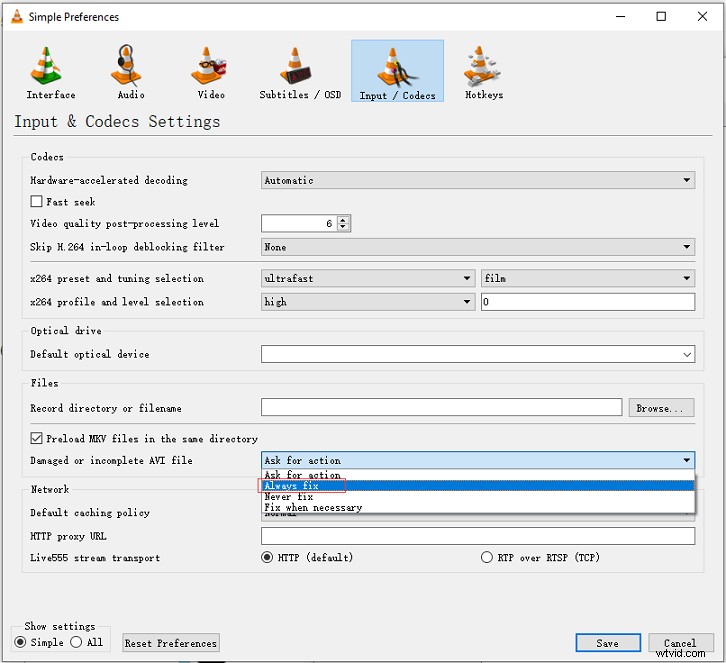
Możesz być zainteresowany tym postem:Jak odzyskać i naprawić uszkodzone pliki wideo MP4 na PC/Mac.
Sposób 4. Wyłącz funkcję ochrony przed kopiowaniem w Windows Media Player
Czasami funkcja ochrony przed kopiowaniem programu Windows Media Player może spowodować wyświetlenie kodu błędu odtwarzania wideo 0xc10100be. Aby rozwiązać ten problem, po prostu wyłącz funkcję ochrony przed kopiowaniem w programie Windows Media Player.
Postępuj zgodnie z instrukcjami, aby wyłączyć funkcję ochrony przed kopiowaniem.
Krok 1. Otwórz Windows Media Player.
Krok 2. Stuknij w Porządkuj i wybierz Opcje… .
Krok 3. W oknie Opcje przejdź do Zgraj muzykę zakładka.
Krok 4. Usuń zaznaczenie opcji Ochrona przed kopiowaniem muzyki opcja pod Formatem pudełko.
Krok 5. Następnie kliknij OK .
Wniosek
Ten post wyjaśnia cztery przyczyny błędu 0xc10100be i oferuje 4 metody jego naprawy. Mam nadzieję, że ten post jest dla Ciebie pomocny!
